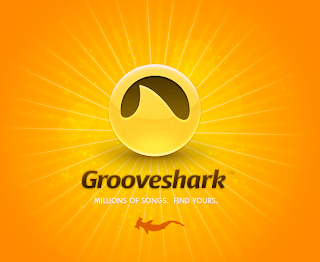Κάποιοι θα αναρωτηθούν τι σημαίνει ασφαλή πλοήγηση στο ίντερνετ και κάποιοι άλλοι θα σκεφτούν για ποιό λόγο να θέλει κάποιος να με κατασκοπεύσει;
Η απάντηση είναι απλή: ασφαλή πλοήγηση στο ίντερνετ σημαίνει πλοήγηση με τις λιγότερες δυνατές πληροφορίες διακινούμενες στον ιστό. Για να καταλάβει κανείς τι εννοώ, επισκεφθείτε το site
www.browserspy.dk, αυτός ο ιστότοπος παρουσιαζει πόσα από τα προσωπικά δεδομένα μας διαμοιράζονται όταν "σερφάρουμε" στο web.
Όσων αφορά το λόγω για τον οποίο θα μας κατασκοπεύσει κάποιος, μπορεί να είναι από το να δεί τι προγράμματα χρησιμοποιούμε στον υπολογιστή μας(για εμπορικούς λόγους), εώς το να βρεί ένα τρωτό σημείο(τα windows π.χ έχουν πολλά) στο λειτουργικό μας από το οποιο θα διεισδίσει στον υπολογιστή μας και όλα τα προσωπικά μας δεδομένα θα βρεθούν εύκολα στο ίντερνετ.
Βήμα 1ο:Είναι γνωστό πως τα περισσότερα site στο web μας ζητάνε να έχουμε ενεργοποιημένα τα cookies όταν τα επισκεπτόμαστε, με αποτέλεσμα να καταγράφονται όλες οι κινήσεις μας στο σκληρό μας δίσκο.
Απενεργοποιούμε τα cookies. Αυτό μπορεί να επιτευχθεί εύκολα μέσα από τους browsers που έχουμε όλοι μας, μέσω του InPrivate Browsing για τον Internet Explorer, Incognito για το Crome και PrivateBrowsing για Firefox και Safari.
Βήμα 2ο: Επόμενο βήμα είναι
να βρούμε κάποιον proxy server(καλύτερα free).
Με ένα proxy server μπορούμε να κάνουμε πολλά "κακά" πράγματα, εκτός του ότι πλέον θα επισκεπτόμαστε τα site με μεγαλύτερη μυστικότητα και "δεν θα γνωρίζουν ποιοί είμαστε", μπορούμε ακόμη να παρακάμψουμε το
firewall της επιχείρησης που δουλεύουμε και να μπούμε σε site που απαγορεύονται, όπως επίσης να επισκεφθούμε forum τα οποία έχουν κάνει ban την ip μας.
Εμάς προς το παρόν μας ενδιαφέρει να κρύψουμε την ταυτότητά μας, άρα μία επίσκεψη στο
www.proxy4free.com είναι η καλύτερη λύση.
Βήμα 3ο: Άν για κάποιους τα δύο προηγούμενα βήματα δεν είναι αρκετά, υπάρχει και κάτι άλλο που μπορούμε να κάνουμε. Αυτό είναι το να χρησιμοποιούμε κάποιο
ανώνυμο δίκτυο για τη πλοήγηση. Το κατάλληλο εργαλείο για αυτό είναι το
Tor, από το οποίο περνάνε όλες οι πληροφορίες μας πρίν πάνε στον ιστό και κρυπτογραφούνται, έτσι είναι πιο δύσκολο για κάποιον να μας παρακολουθήσει.
Καλό είναι να ξεκαθαρίσουμε πως τα παραπάνω δεν είναι πανάκια, δηλαδή άν κάποιος τα κάνει δεν μπορεί να θεωρέι τον εαυτό του 100% προστατευμένο. Για την ακρίβεια άν κάποιος "επαγγελματίας" μας έχει επιλέξει ως στόχο του δεν μπορούν να τον σταματήσουν πολλά, ειδικά σε λειτουργικό Windows.
Σημειώσεις για το μαθησιακό γεγονός:
Προσωπικά δημοσιεύω το παρόν άρθρο γιατί το θεωρώ τραγικό ότι πολλά άτομα που πλοηγούνται στο ίντερνετ δεν γνωρίζουν κάν τους κινδύνους.
Είναι λογικό τα παραπάνω λογισμικά(proxy servers) να ξενίζουν κάπως τον αναγνώστη, όπως άλλωστε και εμένα προσωπικά λόγω της περιπλοκότητας τους, αλλά είναι καλό να γνωρίζουμε έστω τα βασικά για την ασφάλεια στο διαδίκτυο.
Διάλεξα το παραπάνω θέμα μετά από προσωπική ενασχόληση με την ασφάλεια στο ίντερνετ και κυρίως προσωπικές απορίες για το θέμα.
- Μπορεί οι παραπάνω πληροφορίες να μην είναι αρκετές για το αντικείμενο, αλλά ελπίζω να οδηγήσουν κάποιους στο να ασχοληθούν πιό έντονα με την ασφάλεια στο διαδίκτυο.